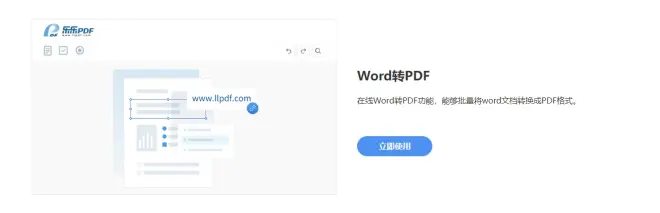pdf怎么转换成jpg图片

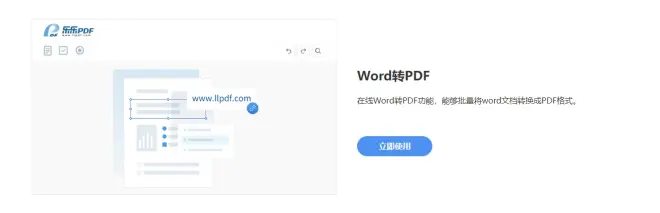
pdf是一种常见的文件格式,广泛应用于电子书、报告、合同等文档的存储和传播。
但有时候我们需要将pdf文件转换成图片格式,比如jpg格式,以便于在网页、社交媒体等平台上展示。
那么,如何将pdf文件转换成jpg图片呢?
本文将为您详细介绍几种常见的方法。
一、使用在线转换工具
1. Smallpdf
Smallpdf是一款功能强大的在线pdf工具,提供了多种文件格式的转换功能,包括将pdf转换成jpg图片。
使用Smallpdf进行转换非常简单,只需打开其官方网站,选择“PDF转JPG”选项,然后“选择文件”按钮上传要转换的pdf文件,最后“转换”按钮即可。
转换完成后,您可以直接下载转换后的jpg图片。
2. Zamzar
Zamzar是另一款常用的在线文件转换工具,也支持将pdf转换成jpg格式。
使用Zamzar进行转换的步骤也很简单,只需进入其官方网站,选择“转换文件”选项,然后“选择文件”按钮上传要转换的pdf文件。
接下来,在“转换为”下拉菜单中选择“jpg”格式,最后“转换”按钮即可。
转换完成后,您可以通过提供的下载链接下载转换后的jpg图片。
二、使用的pdf转换软件
1. Adobe Acrobat Pro
Adobe Acrobat Pro是一款功能强大的pdf处理软件,提供了多种功能,包括将pdf转换成图片的功能。
使用Adobe Acrobat Pro进行转换的步骤如下:
第一步,打开pdf文件:在Adobe Acrobat Pro中“文件”菜单,然后选择“打开”选项,找到要转换的pdf文件并打开。
第二步,选择转换选项:在Adobe Acrobat Pro的菜单栏中选择“文件”-“导出为”-“图像”选项。
第三步,设置转换参数:在弹出的“导出图像”对话框中,选择要导出的页面范围、输出文件夹和文件格式(如jpg),然后“保存”按钮。
第四步,完成转换:等待转换完成后,您可以在指定的输出文件夹中找到转换后的jpg图片。
2. Foxit PhantomPDF
Foxit PhantomPDF是一款功能的pdf编辑工具,也提供了将pdf转换成图片的功能。
使用Foxit PhantomPDF进行转换的步骤如下:
第一步,打开pdf文件:在Foxit PhantomPDF中“文件”菜单,然后选择“打开”选项,找到要转换的pdf文件并打开。
第二步,选择转换选项:在Foxit PhantomPDF的菜单栏中选择“文件”-“导出”-“图片”选项。
第三步,设置转换参数:在弹出的“导出图片”对话框中,选择要导出的页面范围、输出文件夹和文件格式(如jpg),然后“确定”按钮。
第四步,完成转换:等待转换完成后,您可以在指定的输出文件夹中找到转换后的jpg图片。
三、使用截图工具
除了使用在线转换工具和的pdf转换软件,还可以使用截图工具将pdf文件转换成图片。
这种方法适用于只需要转换pdf文件中的部分内容的情况。
使用截图工具进行转换的步骤如下:
第一步,打开pdf文件:使用pdf阅读器打开要转换的pdf文件。
第二步,选择截图工具:在pdf阅读器的工具栏中选择截图工具。